슬라이드 마스터의 기능은 무엇인가요?
슬라이드 마스터의 기능은 다음과 같습니다. 1. 효율성 향상. 예를 들어 페이지의 동일한 위치에 여러 번 나타나야 하는 요소를 마스터에 배치할 수 있습니다. 2. 부분 전환은 동일한 제목을 의미합니다. 장은 이동하지 않지만 기본 텍스트는 변경되지 않습니다. 3. 간섭을 피합니다. 즉, PPT 제작 시 페이지에서 마우스 간섭을 피합니다. 4. 사전 설정 마스크, 즉 마스크를 추가할 수 있습니다. 그림.

슬라이드 마스터의 4가지 주요 기능 - 효율성 향상, 부분 전환, 간섭 방지, 마스크 설정 중 앞의 두 가지는 모두가 알아야 할 사항이고, 후자의 두 가지는 실제로 발견된 것입니다. 특히 마지막 것은 발견된 또 다른 PPT 블랙 기술이라고 할 수 있습니다.
기능 중 하나: 효율성 향상
①제목 표시줄, 로고, 페이지 번호 등 페이지의 동일한 위치에 여러 번 나타나야 하는 요소는 마스터에 배치하세요.
②제목 표시줄에 텍스트 자리 표시자를 설정하세요. 제목을 나중에 작성하면 텍스트 형식을 설정하는 수고가 덜해지고 위치가 통일되어 건너뛰지 않습니다.
③반복적으로 사용되는 레이아웃에 전환 효과를 설정한 후, 레이아웃을 선택하는 페이지에 대해 전환 효과를 일일이 설정할 필요가 없습니다.
그림에 표시된 것처럼 제목 표시줄, 텍스트 자리 표시자, 페이지 및 로고를 포함하여 PPT 마스터의 특정 레이아웃에 대한 특정 설정입니다.
관련 권장사항: "FAQ"
기능 2: 부분 전환
부분 전환이란 동일한 장의 제목은 변경되지 않고 본문은 동적으로 전환된다는 의미입니다. Gongzi의 초기 작품에서는 이 효과를 많이 사용했는데, 제목 표시줄이 있는 PPT에 매우 적합합니다.
이 효과를 얻는 방법은 무엇입니까? 첫 번째 단계는 이동 중인 콘텐츠와 이동하지 않는 콘텐츠를 확인한 다음 적절한 위치에 배치하는 것입니다. 이동 시 변경되는 내용은 PPT의 현재 페이지에 배치되고, 변경되지 않은 내용은 PPT 마스터에 배치됩니다.
두 번째 단계는 해당 마스터에서 레이아웃 페이지를 선택하고 스위치를 "동적 콘텐츠"로 설정하는 것입니다. 내가 가장 좋아하는 것은 방향이 "오른쪽에서"로 설정된 "팬" 효과입니다.
사진과 같이 최종 시각효과를 살펴보겠습니다.
기능 3: 간섭 방지
마스터의 단일 페이지에 더 복잡한 애니메이션이나 비디오를 배치하여 PPT 후반 작업 중에 페이지에 대한 마우스 간섭을 방지하세요. 동시에 PPT의 또 다른 장점은 마스터에서 애니메이션, 음악 및 비디오 재생을 우선시한다는 것입니다. 이 기능은 복잡한 애니메이션을 디자인할 때도 사용할 수 있습니다.
네 번째 기능: 사전 설정 마스크
전체 그래픽 작업에서 그림에 마스크(전체 레이아웃을 덮고 특정 투명도를 설정하는 색상 블록)를 추가해야 하는 경우 마스터에 마스크를 배치하고 마스크된 레이아웃을 선택한 후 현재 페이지에 배경 이미지를 설정하기만 하면 됩니다.
아이디어가 떠서 사용해봤는데, 이 기능이 과연 블랙테크라고 할 수 있다는 걸 깨달았습니다. 마스터의 특정 레이아웃에 대해 마스크가 설정된 후에는 필요한 만큼 해당 레이아웃을 선택할 수 있기 때문입니다.
배경 이미지 설정 방법은 현재 페이지에서 마우스 오른쪽 버튼 클릭 → [배경 형식 설정] → [그림 또는 질감 채우기] → [파일]에서 이미지 삽입 → 이미지 선택입니다.
위 내용은 슬라이드 마스터의 기능은 무엇인가요?의 상세 내용입니다. 자세한 내용은 PHP 중국어 웹사이트의 기타 관련 기사를 참조하세요!

핫 AI 도구

Undresser.AI Undress
사실적인 누드 사진을 만들기 위한 AI 기반 앱

AI Clothes Remover
사진에서 옷을 제거하는 온라인 AI 도구입니다.

Undress AI Tool
무료로 이미지를 벗다

Clothoff.io
AI 옷 제거제

Video Face Swap
완전히 무료인 AI 얼굴 교환 도구를 사용하여 모든 비디오의 얼굴을 쉽게 바꾸세요!

인기 기사

뜨거운 도구

메모장++7.3.1
사용하기 쉬운 무료 코드 편집기

SublimeText3 중국어 버전
중국어 버전, 사용하기 매우 쉽습니다.

스튜디오 13.0.1 보내기
강력한 PHP 통합 개발 환경

드림위버 CS6
시각적 웹 개발 도구

SublimeText3 Mac 버전
신 수준의 코드 편집 소프트웨어(SublimeText3)

뜨거운 주제
 7692
7692
 15
15
 1639
1639
 14
14
 1393
1393
 52
52
 1287
1287
 25
25
 1229
1229
 29
29
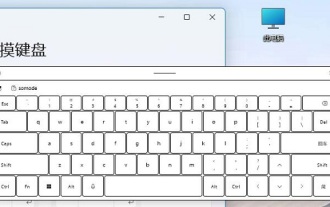 win11의 터치 키보드 기능 및 용도
Jan 03, 2024 pm 04:40 PM
win11의 터치 키보드 기능 및 용도
Jan 03, 2024 pm 04:40 PM
win11 설정을 탐색하면 터치 키보드 설정이 있는 것을 알 수 있지만 우리 화면은 터치 스크린을 지원하지 않습니다. 그렇다면 이 win11 터치 키보드의 용도는 무엇입니까? 실제로는 온스크린 키보드입니다. win11 터치 키보드의 기능: 1. win11 터치 키보드는 실제로 "화면 키보드"입니다. 2. 실제 키보드를 시뮬레이션하고 클릭하여 키보드를 사용할 수 있습니다. 3. 키보드가 없거나 키보드가 고장난 경우 키보드를 사용하여 입력할 수 있습니다. 4. Win11은 터치 키보드에 대한 다양한 맞춤형 옵션을 제공합니다. 5. 다양한 색상과 테마가 포함되어 있어 사용자가 원하는 스타일을 자유롭게 변경할 수 있습니다. 6. 키보드 레이아웃, 필기 및 기타 입력 방법을 수정하려면 왼쪽 상단에 있는 "기어"를 클릭하세요.
 워드 마스터 설정 방법
Mar 19, 2024 pm 07:34 PM
워드 마스터 설정 방법
Mar 19, 2024 pm 07:34 PM
사무용 소프트웨어를 사용할 때 PPT 슬라이드에 마스터가 있습니다. 워드에서도 마스터를 사용하려면 어떻게 해야 합니까? 우리는 스스로 마스터를 만들고 디자인한 다음 디자인 요구 사항에 따라 텍스트 등에 대한 고정된 제한을 형성하도록 편집할 수 있습니다. 이는 마스터의 역할과 유사합니다. 1. 먼저 새로운 빈 단어 파일을 만들고 엽니다. 2. 워드 마스터를 만들려면 먼저 문서 프레임에 대한 제한을 설정해야 합니다. 노래 글꼴, 크기 3, 굵게 등 제목의 글꼴, 글꼴 크기, 제목 중심 배치를 수정해야 합니다. 검정색, 중앙. 아래 그림과 같이: 3. 파일 제목 단락을 설정합니다. 여기서는 아래 그림과 같이 단락 앞뒤에 2줄을 설정합니다. 4. 다음으로 텍스트 형식을 지정합니다.
 PPT 슬라이드에 칠각형을 삽입하는 방법 소개
Mar 26, 2024 pm 07:46 PM
PPT 슬라이드에 칠각형을 삽입하는 방법 소개
Mar 26, 2024 pm 07:46 PM
1. PPT 슬라이드 문서를 열고, PPT 왼쪽의 [개요, 슬라이드] 열에서 기본 [도형]을 삽입할 슬라이드를 클릭하여 선택하세요. 2. 선택 후 PPT 상단 기능 메뉴바에서 [삽입] 메뉴를 선택하고 클릭합니다. 3. [삽입] 메뉴를 클릭하면, 기능 메뉴바 아래에 [삽입] 하위 메뉴바가 팝업됩니다. [삽입] 하위 메뉴바에서 [도형] 메뉴를 선택하세요. 4. [모양] 메뉴를 클릭하면 미리 설정된 모양 유형 선택 페이지가 팝업됩니다. 5. 도형 종류 선택 페이지에서 [칠각형] 도형을 선택하고 클릭하세요. 6. 클릭 후 슬라이드 편집 인터페이스로 마우스를 이동하고 마우스를 눌러 그림을 그리고 그리기가 완료되면 마우스를 놓습니다. [칠각형] 도형 삽입을 완료합니다.
 노흡의 기능 및 원리 분석
Mar 25, 2024 pm 03:24 PM
노흡의 기능 및 원리 분석
Mar 25, 2024 pm 03:24 PM
nohup의 역할과 원리 분석 nohup은 유닉스 및 유닉스 계열 운영체제에서 사용자가 현재 세션을 종료하거나 터미널 창을 닫아도 백그라운드에서 명령을 실행하는 데 일반적으로 사용되는 명령입니다. 아직도 계속 처형되고 있다. 이번 글에서는 nohup 명령의 기능과 원리를 자세히 분석해보겠습니다. 1. nohup의 역할: 백그라운드에서 명령 실행: nohup 명령을 통해 사용자가 터미널 세션을 종료해도 영향을 받지 않고 장기 실행 명령이 백그라운드에서 계속 실행되도록 할 수 있습니다. 이건 실행해야 해
 블루투스 어댑터는 어떤 용도로 사용되나요?
Feb 19, 2024 pm 05:22 PM
블루투스 어댑터는 어떤 용도로 사용되나요?
Feb 19, 2024 pm 05:22 PM
블루투스 어댑터의 역할은 무엇인가요? 과학과 기술이 지속적으로 발전하면서 무선 통신 기술도 급속히 발전하고 대중화되었습니다. 그 중 블루투스(Bluetooth) 기술은 근거리 무선 통신 기술로 다양한 기기 간 데이터 전송 및 연결에 널리 활용되고 있다. 블루투스 어댑터는 블루투스 통신을 지원하는 중요한 장치로서 중요한 역할을 합니다. 블루투스 어댑터는 블루투스가 아닌 장치를 블루투스 통신을 지원하는 장치로 바꿔주는 장치입니다. 무선 신호를 블루투스 신호로 변환하여 장치 간 무선 연결 및 데이터 전송을 구현합니다. 블루투스 어댑터
 Linux DTS의 역할과 사용법 이해
Mar 01, 2024 am 10:42 AM
Linux DTS의 역할과 사용법 이해
Mar 01, 2024 am 10:42 AM
LinuxDTS의 역할 및 사용법 이해 임베디드 Linux 시스템 개발에서 장치 트리(DeviceTree, 줄여서 DTS)는 시스템의 하드웨어 장치와 연결 관계 및 속성을 설명하는 데이터 구조입니다. 장치 트리를 사용하면 Linux 커널을 수정하지 않고도 다양한 하드웨어 플랫폼에서 유연하게 실행할 수 있습니다. 본 글에서는 LinuxDTS의 기능과 사용법을 소개하고, 독자의 이해를 돕기 위해 구체적인 코드 예제를 제공합니다. 1. 디바이스 트리 디바이스 트리의 역할
 PHP에서 정의 함수의 중요성과 역할 살펴보기
Mar 19, 2024 pm 12:12 PM
PHP에서 정의 함수의 중요성과 역할 살펴보기
Mar 19, 2024 pm 12:12 PM
PHP에서 정의 함수의 중요성과 역할 1. 정의 함수에 대한 기본 소개 PHP에서 정의 함수는 상수를 정의하는 데 사용되는 핵심 함수입니다. 상수는 프로그램 실행 중에 값을 변경하지 않습니다. 정의 함수를 사용하여 정의된 상수는 스크립트 전체에서 액세스할 수 있으며 전역적입니다. 2. 정의 함수의 구문 정의 함수의 기본 구문은 다음과 같습니다: Define("상수 이름","상수 값&qu
 PPT 슬라이드의 테마 색상을 통일하는 단계
Mar 26, 2024 pm 08:51 PM
PPT 슬라이드의 테마 색상을 통일하는 단계
Mar 26, 2024 pm 08:51 PM
1. 색 구성표는 디자인과 자연스럽게 연관되어 있으므로 디자인 툴바를 클릭하면 오른쪽에 색상 옵션이 표시됩니다. 마우스를 위로 올리면 현재 테마 색상이 기본 디자인 템플릿 1임을 알 수 있습니다. 2. 이 옵션을 클릭하면 첫 번째 색상이 현재 색상 디자인입니다. 이를 변경하기 위해 패널 아래로 이동하여 새 테마 색상을 선택합니다. 3. 클릭하면 나타나는 색상 열에 세 가지 강조 텍스트 색상이 있는 것을 볼 수 있습니다. 이 색상은 모두 밝고 밝은 배경에 표시하는 것이 거의 불가능합니다. 그 중 하나가 이 예의 텍스트 색상입니다. 4. 색상 오른쪽에 있는 드롭다운 화살표를 클릭하여 색상 선택 패널을 표시합니다. 전체적인 배색을 파괴하지 않으려면 원색계에서 어두운 색상을 선택해 원색을 대체한다. 같은 방법으로 다른 두 색상을 교체하십시오. 5. 변경된 색상과 원래 색상을 비교해보세요. 왼쪽은




